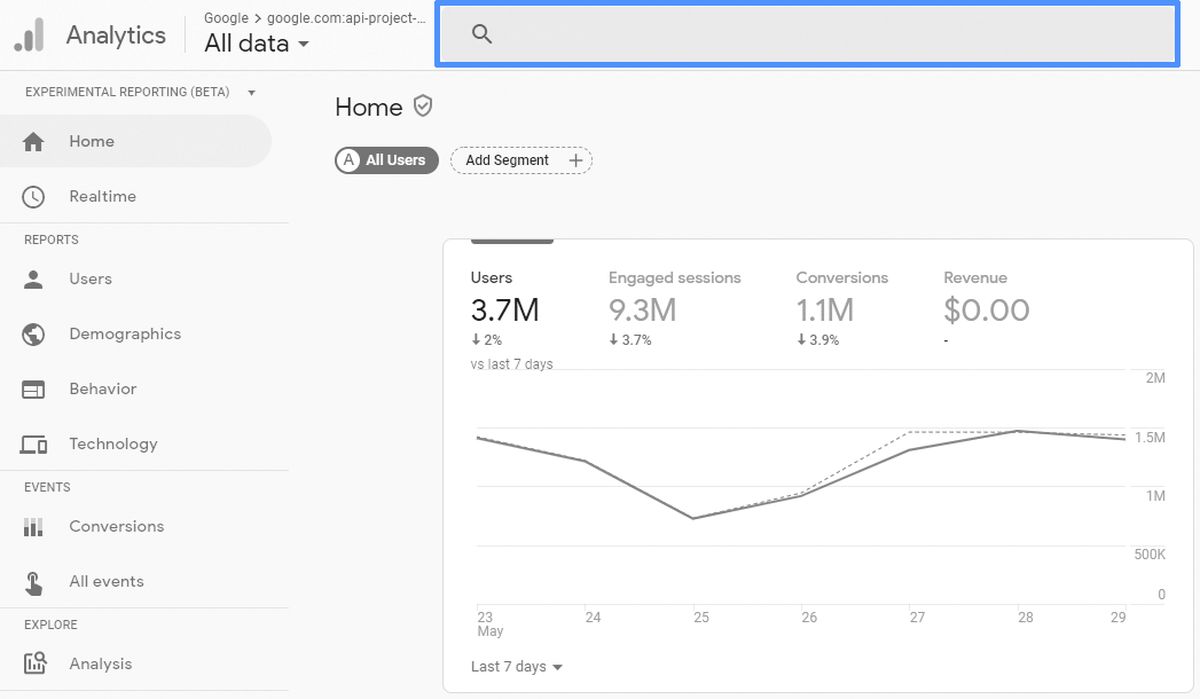Google Analytics, mit dem Sie die Zugriffszahlen, Absprungraten, Benutzerattribute usw. Ihrer Site überprüfen können, ist ein unverzichtbares Werkzeug für die Site-Analyse. Wenn Sie mehrere Websites betreiben, sollten Sie alle bei Google Analytics registrieren.
Hier zeigen wir Ihnen, wie Sie mehrere Websites bei Google Analytics registrieren.
Wie viele Websites können bei Google Analytics registriert werden?
Die Anzahl der Websites, die Sie bei Google Analytics registrieren können, beträgt 5.000, und Sie können bis zu 100 Google Analytics-Konten pro Google-Konto erstellen.
Sie können bis zu 100 Google Analytics-Konten pro Google-Konto erstellen und Sie können bis zu 50 Websites pro Google Analytics-Konto registrieren, was bedeutet, dass Sie 5.000 Websites bei Google Analytics registrieren können. 5.000 Websites sind eine sehr kleine Zahl, die von einer Person analysiert werden kann, sodass Sie sich keine Gedanken darüber machen müssen, wie viele Websites Sie registrieren können. Sie können bis zu 5.000 Websites registrieren.
Wie registriere ich mehrere Websites bei Google Analytics?
Es gibt zwei Möglichkeiten, mehrere Websites bei Google Analytics zu registrieren.
Erstellen Sie ein neues Google Analytics-Konto
Sie können bis zu 100 Google Analytics-Konten pro Google-Konto registrieren. Eine Möglichkeit besteht darin, ein neues Google Analytics-Konto zu erstellen und Ihre Websites zu registrieren.
Wenn Sie jedoch eine Website analysieren möchten, müssen Sie sich in das Google Analytics-Konto einloggen, bei dem die Website registriert ist, was zeitaufwändig ist.
Wenn Sie mehrere Websites in Google Analytics registrieren möchten, empfehlen wir die nachfolgend beschriebene Methode „Zusätzliche Eigenschaften erstellen“.
Zusätzliche Eigenschaften erstellen
Die Registrierung einer Website in Google Analytics ist gleichbedeutend mit dem „Erstellen einer Property“. Durch Einbetten des für jede Property erstellten Tracking-Codes in die entsprechende Site können Sie die Anzahl der Zugriffe und das Nutzerverhalten für diese Site verfolgen.
Sie können bis zu 50 Websites pro Google Analytics-Konto registrieren.
Der Ablauf beim Erstellen zusätzlicher Properties in Google Analytics
Sehen wir uns an, wie Sie mit Bildern zusätzliche Eigenschaften in Google Analytics erstellen.
Wählen Sie “Eigenschaft erstellen”
Klicken Sie auf der linken Seite des Google Analytics-Bildschirms auf „Verwalten“, um zum Verwaltungsbildschirm zu gelangen. Klicken Sie in der mittleren Spalte des Verwaltungsbildschirms auf „Eigenschaft erstellen“. Beachten Sie, dass Sie zum Erstellen zusätzlicher Properties Bearbeitungsberechtigungen erteilen müssen. Bitten Sie daher den Administrator Ihres Google Analytics-Kontos, Ihnen Bearbeitungsberechtigungen zu erteilen.
Geben Sie grundlegende Informationen ein
Geben Sie einen Eigenschaftsnamen Ihrer Wahl ein. Es muss nicht der Name Ihrer Site sein. Legen Sie als Nächstes die Zeitzone und den Transit fest und erstellen Sie eine Universal Analytics-Property. Klicken Sie auf „Erweiterte Optionen anzeigen“.
Erstellen Sie eine Universal Analytics-Property
Aktivieren Sie die Schaltfläche rechts neben “Universal Analytics-Property erstellen” und geben Sie die URL der Website ein, die Sie der Liste hinzufügen möchten. Wählen Sie dann aus, ob Sie eine Google Analytics 4-Property erstellen möchten oder nicht. Auch wenn Sie Google Analytics 4 jetzt nicht benötigen, ist es eine gute Idee, es zu erstellen, wenn Sie es später verwenden könnten.
Geben Sie Ihre Geschäftsinformationen ein
Wählen Sie Ihre Branche, Geschäftsinformationen und den Verwendungszweck von Google Analytics aus und klicken Sie dann auf „Erstellen“.
Rufen Sie den Tracking-Code ab und betten Sie ihn auf Ihrer Website ein
Wählen Sie Universal Analytics-Eigenschaften und gehen Sie zu “Tracking-Informationen” -> “Tracking-Code”, um das “Global Site Tag” anzuzeigen, das in Ihre Website eingebettet werden soll. Nachdem Sie das allgemeine Website-Tag in Ihre Website eingebettet haben, ist das Hinzufügen Ihrer Website zu Google Analytics abgeschlossen.
Wie lösche ich eine bei Google Analytics registrierte Website?
Wenn Sie eine bei Google Analytics registrierte Website nicht mehr analysieren müssen, führen Sie die folgenden Schritte aus, um die Website zu löschen.
Löschen Sie den Tracking-Code
Wenn Sie den Tracking-Code von Google Analytics (globales Website-Tag) von Ihrer Website entfernen, können Sie ihn nicht analysieren. Wenn Sie den Tracking-Code nicht finden können, wählen Sie im Admin-Panel Eigenschaften und aktivieren Sie “Globale Site-Tags”.
Wählen Sie die zu löschende Eigenschaft aus
Nachdem Sie die zu löschende Eigenschaft ausgewählt haben, klicken Sie in der mittleren Spalte des Verwaltungsbildschirms auf „Eigenschafteneinstellungen“.
Ab in den Müll
Klicken Sie in der oberen rechten Ecke des Bildschirms auf „In den Papierkorb verschieben“, um den Löschvorgang abzuschließen. Nach 35 Tagen seit dem Verschieben in den Papierkorb wird es vollständig gelöscht. Wenn Sie aus dem Papierkorb wiederherstellen möchten, öffnen Sie den Papierkorb, wählen Sie die Zieleigenschaft aus und klicken Sie auf „Rückgängig“.
Wie erstelle ich ein neues Google Analytics-Konto?
Um die Registrierung zu vereinfachen und zu vereinfachen, wird empfohlen, zusätzliche Eigenschaften in Ihrem bestehenden Google Analytics-Konto zu erstellen. Wenn Sie aus irgendeinem Grund keine zusätzlichen Properties erstellen können, können Sie ein neues Google Analytics-Konto erstellen.
Sie können dies auf die gleiche Weise tun, wie Sie ein bestehendes Konto erstellt haben. Es ist wichtig zu beachten, dass ein persönliches Konto nicht mit anderen geteilt werden kann. Wenn Sie es für Ihr Unternehmen verwenden möchten, erstellen Sie bitte nur ein neues Google-Konto für Ihr Unternehmen oder registrieren Sie sich zuerst bei Google Analytics als Administrator und registrieren Sie dann andere Benutzer.

Melden Sie sich für Google Analytics an
Melden Sie sich bei Google Analytics an und klicken Sie auf „Messung starten“. Geben Sie die folgenden Informationen ein.
Kontobezeichnung
Es gibt keine Regeln für Kontonamen, aber Sie sollten einen leicht erkennbaren Namen verwenden, wie z. B. den Namen der Website, auf der Sie sich registrieren, Ihren Firmennamen oder Ihren Firmennamen. Sie können den Namen später ändern, so dass es kein Problem gibt, wenn Sie einen temporären Namen registrieren.
Kontoeinstellungen: Datenfreigabeeinstellungen
Es gibt Elemente wie Google-Benchmarks, technischer Support usw. Markieren Sie nur die, die Sie benötigen.
Eigenschaften einrichten
Von nun an ist der Vorgang der gleiche wie beim Erstellen zusätzlicher Properties für ein einzelnes Google Analytics-Konto. Wählen Sie die Zeitzone und Währung für Ihre Property-Einstellungen und Berichte aus. Für die Verwendung in den USA wählen Sie „USA“ und „USA-Dollar“.
Legen Sie den Tracking-Code für Ihre Website fest
Wählen Sie Universal Analytics-Eigenschaften aus und wählen Sie dann „Tracking-Code“ unter „Tracking-Informationen“, um „Globale Site-Tags“ anzuzeigen. Sobald Sie das allgemeine Site-Tag in Ihre Site eingebettet haben, ist Ihre Site-Registrierung abgeschlossen.